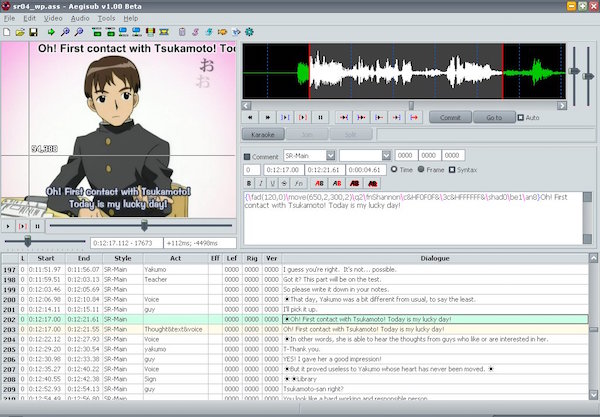
El retardo (lag por su nombre en inglés) es uno de los mayores incordios a la hora de visionar contenidos en versión original. A todos nos ha pasado que al ver el último capítulo de nuestra serie favorita hemos perdido el ritmo del episodio fruto de que los subtítulos iban por un lado y las voces de los protagonistas por otro. Aunque piratear no es lo suyo, desde Tuexperto no podemos hacer absolutamente nada para evitarlo. Así que te dejamos una guía para que en unos breves y sencillos pasos puedas reacompasar el audio y los subtítulos de las películas o series que hayas descargado por Internet.
Modo rápido: en el propio reproductor
Si tienes la necesidad del ver el capítulo o la película con mucha prisa, está es tu mejor opción. Aunque en el argot, es una ñapa muy poco eficaz con el que solo saldrás del paso.
Reproductores como el Media Player Classic o VLC Media Player incorporan funciones propias para desplazar los subtítulos sin salir del programa. Hay que señalar que para ambos reproductores es imprescindible que el fichero de vídeo y el de subtítulos vengan por separado.
Si los subtítulos vienen directamente integrados en el vídeo no se puede hacer nada para corregir el error.
En el Media Player Classic tienes que hacer el siguiente recorrido: después de nombrar a los dos archivos (vídeo y subtítulos) con el mismo nombre, hace doble clic sobre el título y haces la ruta Play -> Filters -> DirectVobSub -> Properties. Una vez aquí, seleccionas la pestaña Timing y empieza el periodo de ensayo-error hasta que des con el ajuste deseado.
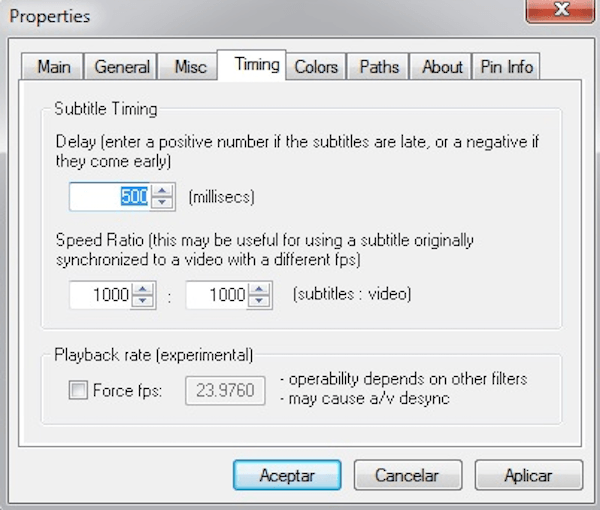
El VLC tiene una forma bastante similar. Tras abrir el archivo y con el vídeo en pausa, seguimos la siguiente ruta: Vídeo -> Pista de Subtítulos -> Abrir Archivo. Puedes evitarte este paso nombrando a los dos archivos (video y subtítulos) con el mismo nombre. Una vez completado este paso seguimos la ruta Herramientas -> Track Synchronization. Aquí se abrirá una ventana llamada Ajustes y Efectos. Clicamos sobre la pestaña Sincronización y, de nuevo, empezamos a jugar con los valores temporales hasta que demos con la sincronización correcta.
Ajuste para resultados óptimos: Aegisub
Aegisub es un programa específico para este fin que puedes descargar gratuitamente desde su página web para todo tipo de sistemas. Si tienes algún otro editor de vídeo instalado en tu ordenador, estos pasos te pueden servir de orientación para utilizarlo para sincronizar los subtítulos de tu vídeo.
Con Aegisub podrás cuadrar voz y texto de una manera precisa y rápida, incluso toma por toma. Y su funcionamiento es sumamente sencillo y intuitivo. Tan solo tienes que cargar el vídeo y el archivo de texto (aquí también es imprescindible que ambos estén por separado).
Ambos archivos se mostrarán en la interfaz de Aegisub. Su espectograma te señalará el retardo exacto de los subtítulos con respecto al audio. Aquí simplemente has de utilizar tu cursor para moverlo y ajustarlo. Una vez con los valores claves, vamos a la sección Sincronización -> Desplazar por Tiempo. Insertamos los valores, pulsamos aceptar y acudimos a Archivo -> Exportar Subtítulos. Ya tienes todo listo para ver tu película sin retardos. Esta opción a pesar de implicar la descarga e instalación del programa, facilita y acorta la secuencia de sincronización son respecto a la primera opción.





Muchas gracias; me ha sido de mucha utilidad. Un poco complicado al principio pero con buen resltado el Aegisub.
pero …, ¿cómo guardar esa sincronización para no tenerla que buscar de nuevo…?